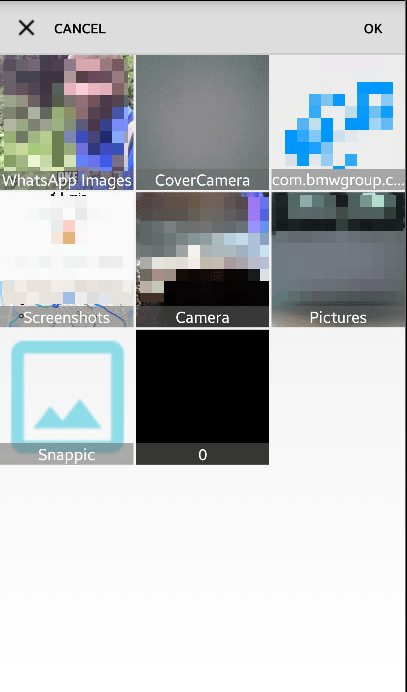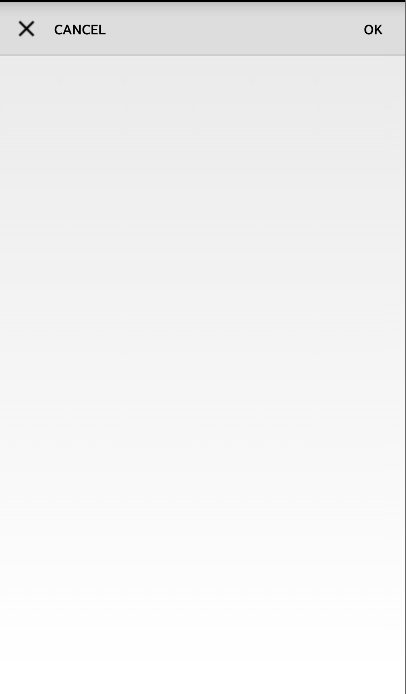Android; setAdapter работает / не работает в зависимости от версии библиотеки поддержки Android
В настоящее время у меня есть небольшое устаревшее приложение, которое показывает текущие альбомы и их изображения в разных видах. Таким образом, один вид показывает альбомы, при выборе альбома он открывает вид, который показывает изображения выбранного альбома.
Когда приложение работает с версией 18 библиотеки поддержки Android, приложения работают нормально. Но когда я обновляю версию до 19 или выше, приложение перестает работать правильно. Это открывает представление, которое должно показать альбомы, но фактически не показывает альбомы. Смотрите в конце поста для изображений, которые иллюстрируют проблему.
Я определил проблему в следующей строке кода.
mBucketAdapter = new BucketGridAdapter(getActivity(), 0, buffer, false);
mGridView.setAdapter(mBucketAdapter); <---------
BucketGridAdapterэто пользовательский класс, который расширяет ArrayAdapter<BucketEntry>, Как видите, класс BucketGridAdapter имеет переопределение для функции getView, Эта функция вызывается в библиотеке поддержки Android версии 18, но когда я обновляю версию, она больше не вызывается.
Я заметил, что когда я закомментирую строку mGridView.setAdapter(mBucketAdapter); он показывает то же поведение, что и при обновлении версии библиотеки поддержки Android. (пустая сетка)
Проблема в том, что я не могу отладить эту строку кода mGridView.setAdapter(mBucketAdapter) и функция getView() так что я не знаю, почему getView функция не вызывается в более поздней версии библиотеки поддержки Android.
Я хотел бы помочь с этой проблемой. Если вам не хватает какой-либо информации, просто скажите об этом, и я добавлю ее.
РЕДАКТИРОВАТЬ: Обратите внимание, что получить count имеет значения на поддержку библиотеки Android версии 19 и выше, поэтомуgetView функция должна быть вызвана.
mBucketAdapter = new BucketGridAdapter(getActivity(), 0, buffer, false);
int count = mBucketAdapter.getCount(); // <-- count = 8
mGridView.setAdapter(mBucketAdapter);
Увидеть BucketImageFragment класс ниже:
package mediachooser.fragment;
import android.content.Intent;
import android.database.Cursor;
import android.os.Bundle;
import android.provider.MediaStore;
import android.provider.MediaStore.Images.ImageColumns;
import android.support.v4.app.Fragment;
import android.view.LayoutInflater;
import android.view.View;
import android.view.ViewGroup;
import android.widget.AdapterView;
import android.widget.AdapterView.OnItemClickListener;
import android.widget.GridView;
import android.widget.Toast;
import com.synconset.FakeR;
import mediachooser.BucketEntry;
import mediachooser.MediaChooserConstants;
import mediachooser.activity.HomeFragmentActivity;
import mediachooser.adapter.BucketGridAdapter;
import java.util.ArrayList;
public class BucketImageFragment extends Fragment{
// The indices should match the following projections.
private final int INDEX_BUCKET_ID = 0;
private final int INDEX_BUCKET_NAME = 1;
private final int INDEX_BUCKET_URL = 2;
private static final String[] PROJECTION_BUCKET = {
ImageColumns.BUCKET_ID,
ImageColumns.BUCKET_DISPLAY_NAME,
ImageColumns.DATA};
private View mView;
private GridView mGridView;
private BucketGridAdapter mBucketAdapter;
private Cursor mCursor;
public BucketImageFragment(){
setRetainInstance(true);
}
@Override
public View onCreateView(LayoutInflater inflater, ViewGroup container,
Bundle savedInstanceState) {
if(mView == null){
mView = inflater.inflate(getRLayoutId("view_grid_layout_media_chooser"), container, false);
mGridView = (GridView)mView.findViewById(getRIntId("gridViewFromMediaChooser"));
init();
}else{
((ViewGroup) mView.getParent()).removeView(mView);
if(mBucketAdapter == null){
Toast.makeText(getActivity(), getActivity().getString(getRStringId("no_media_file_available")), Toast.LENGTH_SHORT).show();
}
}
return mView;
}
private void init(){
final String orderBy = MediaStore.Images.Media.DATE_TAKEN;
mCursor = getActivity().getContentResolver().query(MediaStore.Images.Media.EXTERNAL_CONTENT_URI, PROJECTION_BUCKET, null, null, orderBy + " DESC");
ArrayList<BucketEntry> buffer = new ArrayList<BucketEntry>();
try {
while (mCursor.moveToNext()) {
BucketEntry entry = new BucketEntry(
mCursor.getInt(INDEX_BUCKET_ID),
mCursor.getString(INDEX_BUCKET_NAME),mCursor.getString(INDEX_BUCKET_URL));
if (! buffer.contains(entry)) {
buffer.add(entry);
}
}
if(mCursor.getCount() > 0){
mBucketAdapter = new BucketGridAdapter(getActivity(), 0, buffer, false);
mGridView.setAdapter(mBucketAdapter); <------- THIS LINE
}else{
Toast.makeText(getActivity(), getActivity().getString(getRStringId("no_media_file_available")), Toast.LENGTH_SHORT).show();
}
mGridView.setOnItemClickListener(new OnItemClickListener() {
@Override
public void onItemClick(AdapterView<?> adapter, View view,
int position, long id) {
BucketEntry bucketEntry = (BucketEntry)adapter.getItemAtPosition(position);
Intent selectImageIntent = new Intent(getActivity(),HomeFragmentActivity.class);
selectImageIntent.putExtra("name", bucketEntry.bucketName);
selectImageIntent.putExtra("image", true);
selectImageIntent.putExtra("isFromBucket", true);
getActivity().startActivityForResult(selectImageIntent, MediaChooserConstants.BUCKET_SELECT_IMAGE_CODE);
}
});
} finally {
mCursor.close();
}
}
public BucketGridAdapter getAdapter() {
return mBucketAdapter;
}
public int getRStringId(String resourceId){
return FakeR.getId(getActivity(), "string", resourceId);
}
public int getRIntId(String resourceId){
return FakeR.getId(getActivity(), "id", resourceId);
}
public int getRColorId(String resourceId){
return FakeR.getId(getActivity(), "color", resourceId);
}
public int getRDrawableId(String resourceId){
return FakeR.getId(getActivity(), "drawable", resourceId);
}
public int getRLayoutId(String resourceId){
return FakeR.getId(getActivity(), "layout", resourceId);
}
}
Увидеть BucketGridAdapter класс ниже.
package mediachooser.adapter;
import android.content.Context;
import android.view.LayoutInflater;
import android.view.View;
import android.view.ViewGroup;
import android.widget.ArrayAdapter;
import android.widget.FrameLayout;
import android.widget.ImageView;
import android.widget.TextView;
import com.synconset.FakeR;
import mediachooser.BucketEntry;
import mediachooser.MediaChooserConstants;
import mediachooser.async.ImageLoadAsync;
import mediachooser.async.MediaAsync;
import java.util.ArrayList;
public class BucketGridAdapter extends ArrayAdapter<BucketEntry> {
// public BucketVideoFragment bucketVideoFragment;
private Context mContext;
private ArrayList<BucketEntry> mBucketEntryList;
private boolean mIsFromVideo;
private int mWidth;
LayoutInflater viewInflater;
public BucketGridAdapter(Context context, int resource, ArrayList<BucketEntry> categories, boolean isFromVideo) {
super(context, resource, categories);
mBucketEntryList = categories;
mContext = context;
mIsFromVideo = isFromVideo;
viewInflater = LayoutInflater.from(mContext);
}
public int getCount() {
return mBucketEntryList.size();
}
@Override
public BucketEntry getItem(int position) {
return mBucketEntryList.get(position);
}
@Override
public long getItemId(int position) {
return position;
}
public void addLatestEntry(String url) {
int count = mBucketEntryList.size();
boolean success = false;
for(int i = 0; i< count; i++){
if(mBucketEntryList.get(i).bucketName.equals(MediaChooserConstants.folderName)){
mBucketEntryList.get(i).bucketUrl = url;
success = true;
break;
}
}
if(!success){
BucketEntry latestBucketEntry = new BucketEntry(0, MediaChooserConstants.folderName, url);
mBucketEntryList.add(0, latestBucketEntry);
}
}
@Override
public View getView(int position, View convertView, ViewGroup parent) {
ViewHolder holder;
if (convertView == null) {
mWidth = mContext.getResources().getDisplayMetrics().widthPixels;
convertView = viewInflater.inflate(getRLayoutId("view_grid_bucket_item_media_chooser"), parent, false);
holder = new ViewHolder();
holder.imageView = (ImageView) convertView.findViewById(getRIntId("imageViewFromMediaChooserBucketRowView"));
holder.nameTextView = (TextView) convertView.findViewById(getRIntId("nameTextViewFromMediaChooserBucketRowView"));
convertView.setTag(holder);
}else{
holder = (ViewHolder) convertView.getTag();
}
FrameLayout.LayoutParams imageParams = (FrameLayout.LayoutParams) holder.imageView.getLayoutParams();
imageParams.width = mWidth/3;
imageParams.height = mWidth/3;
holder.imageView.setLayoutParams(imageParams);
if(mIsFromVideo){
// new VideoLoadAsync(bucketVideoFragment, holder.imageView, false, mWidth/2).executeOnExecutor(MediaAsync.THREAD_POOL_EXECUTOR, mBucketEntryList.get(position).bucketUrl.toString());
}else{
ImageLoadAsync loadAsync = new ImageLoadAsync(mContext, holder.imageView, mWidth/2);
loadAsync.executeOnExecutor(MediaAsync.THREAD_POOL_EXECUTOR, mBucketEntryList.get(position).bucketUrl);
}
holder.nameTextView.setText(mBucketEntryList.get(position).bucketName );
return convertView;
}
class ViewHolder {
ImageView imageView;
TextView nameTextView;
}
public int getRStringId(String resourceId){
return FakeR.getId(mContext, "string", resourceId);
}
public int getRIntId(String resourceId){
return FakeR.getId(mContext, "id", resourceId);
}
public int getRColorId(String resourceId){
return FakeR.getId(mContext, "color", resourceId);
}
public int getRDrawableId(String resourceId){
return FakeR.getId(mContext, "drawable", resourceId);
}
public int getRLayoutId(String resourceId){
return FakeR.getId(mContext, "layout", resourceId);
}
}
Увидеть BucketEntry класс ниже
package mediachooser;
public class BucketEntry {
public String bucketName;
public int bucketId;
public String bucketUrl = null;
public BucketEntry(int id, String name, String url) {
bucketId = id;
bucketName = ensureNotNull(name);
bucketUrl = url;
}
@Override
public int hashCode() {
return bucketId;
}
@Override
public boolean equals(Object object) {
if (!(object instanceof BucketEntry)) return false;
BucketEntry entry = (BucketEntry) object;
return bucketId == entry.bucketId;
}
public static String ensureNotNull(String value) {
return value == null ? "" : value;
}
}
Увидеть view_grid_layout_media_chooser.xml смотреть ниже
<?xml version="1.0" encoding="utf-8"?>
<LinearLayout xmlns:android="http://schemas.android.com/apk/res/android"
android:layout_height="fill_parent"
android:layout_width="fill_parent"
android:orientation="vertical" > <!-- android:background="@drawable/image_bg" -->
<GridView
android:id="@+id/gridViewFromMediaChooser"
android:layout_width="fill_parent"
android:layout_height="0dp"
android:layout_weight="1"
android:columnWidth="0dip"
android:fadingEdgeLength="10dip"
android:fastScrollEnabled="true"
android:gravity="center"
android:horizontalSpacing="2dip"
android:numColumns="3"
android:requiresFadingEdge="vertical"
android:scrollingCache="true"
android:stretchMode="columnWidth"
android:verticalSpacing="2dip" />
</LinearLayout>
Увидеть view_grid_bucket_item_media_chooser.xml смотреть ниже
<?xml version="1.0" encoding="utf-8"?>
<FrameLayout xmlns:android="http://schemas.android.com/apk/res/android"
android:layout_width="match_parent"
android:layout_height="wrap_content" >
<mediachooser.SquareImageView
android:id="@+id/imageViewFromMediaChooserBucketRowView"
android:layout_width="match_parent"
android:layout_height="match_parent"
android:background="@null"
android:contentDescription="@null"
android:scaleType="centerCrop"
android:src="@drawable/ic_loading" />
<TextView
android:id="@+id/nameTextViewFromMediaChooserBucketRowView"
android:layout_width="fill_parent"
android:layout_height="wrap_content"
android:layout_gravity="bottom"
android:background="#88666666"
android:ellipsize="end"
android:gravity="center"
android:maxLines="1"
android:text="@string/video"
android:textColor="@android:color/white"
android:textSize="14sp" />
</FrameLayout>
Иллюстрации изображения:
За работой:
Не работает:
1 ответ
Хорошо, после поиска часов и часов и... больше часов мы нашли небольшую настройку XML представления, которая испортила видимость одного из представлений.
android:visibility="gone"
Похоже, что этот параметр XML игнорировался библиотекой поддержки Android версии 18, но при обновлении до более высокой версии использовались эти параметры.
Когда вид скрыт, либо из-за указанных выше настроек, либо из-за неправильной ширины в настройках высоты, Android не удосуживается начать писать вид. Или другими словами; использовать getView функция, которая не выполнялась в нашем случае при использовании 19-й или более поздней версии библиотеки поддержки Android.
Надеюсь, это поможет кому-то.